一 linux 命令行的组成结构
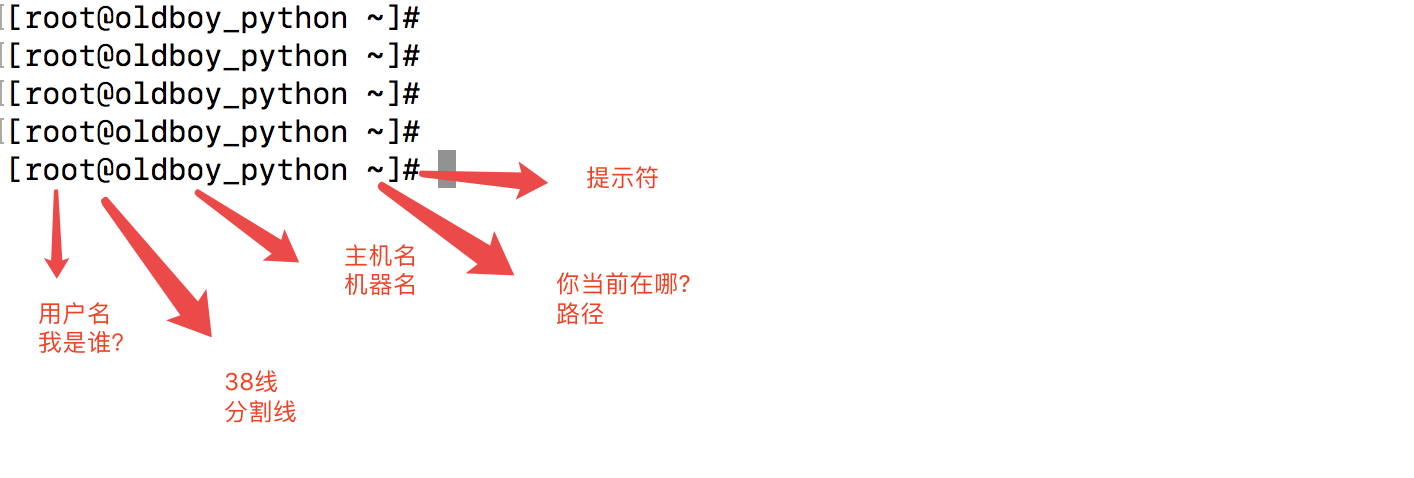
自定义命令行结构
PS1变量来控制
u W 最后一位工作目录 w 绝对路径工作目录 显示24h制的时间 h PS1="[u@h w ]$"
更改主机名,退出会话后生效
hostnamectl set-hostname qishione
效果
[root@qishione /tmp 08:58:40]$cat >>kun.day<< EOF
二 linux 系统命令操作语法格式

1.一般情况下,【参数】是可选的,一些情况下【文件或路径】也是可选的
2.参数 > 同一个命令,跟上不同的参数执行不同的功能
三 创建一个目录 /oldboy
mkdir oldboy #递归创建a/b c/d mkdir -p a/b c/d #递归创建test/a,b,c,d四个目录 mkdir -p test/{a,b,c,d} #递归创建文件夹a/b/c/d/e mkdir -p a/b/c/d/e
四 查看/oldboy
#显示/oldboy下的内容 ls /oldboy
五 改变当前的目录和位置
cd /home cd ~ cd -
六 常见文本或者修改文件的时间戳(文件属性)
#修改文件的更改时间,很多黑客就会在恶意修改文件之后再修改成之前的时间 ls -l echo 'sb' >> xxx.py #追加写入到文件 touch -t'07101530' 1.txt #触摸 touch xxx.py #创建文件
七 stat 命令
显示文件或文件系统的状态。
#用法 stat [参数] 文件
参数列表:
-L, --dereference 跟随链接
-f, --file-system 显示文件系统状态而非文件状态
-c --format=格式 使用指定输出格式代替默认值,每用一次指定格式换一新行
--printf=格式 类似 --format,但是会解释反斜杠转义符,不使用换行作
输出结尾。如果您仍希望使用换行,可以在格式中
加入" "
-t, --terse 使用简洁格式输出
--help 显示此帮助信息并退出
--version 显示版本信息并退出
[root@qishione tmp]# stat -L text.txt File: ‘text.txt’ Size: 89 Blocks: 8 IO Block: 4096 regular file
Device: fd00h/64768d Inode: 17348002 Links: 1 (权限)Access: (0644/-rw-r--r--) Uid: ( 0/ root) Gid: ( 0/ root) (最近访问)Access: 2018-07-10 15:30:00.000000000 +0800 (最近更改)Modify: 2018-07-10 15:30:00.000000000 +0800 (最近改动)Change: 2018-11-07 15:38:36.400989868 +0800 Birth: -
#实例2,显示文件权限
[root@master tmp]# stat -c %a 1.txt
644
[root@master tmp]# stat -c %A 1.txt
-rw-r--r--
八 vim

vim在命令模式下 输入 a/i/o都是进入编辑模式 i 进入编辑模式 o 在光标所在的下一行,进行编辑 a 在光标所在字符的后面一个,字符,开始编辑 $ 快速进入 当前行的结尾 0 快速进入当前行的 行首 yy 光标在哪一行,输入yy就是复制这一行 p 复制了这一行之后,输入p进行打印刚才的 复制 7yy 就是复制光标当前所在行,及以下的 7行 p 粘贴刚才复制的7行 g 回到文件,第一行 G 回到文件的,末行 :行号 快速定位到哪一行 /字符串 快速查找你想查找的内容 向下查找 n ?字符串 快速查找你的内容,向上查找 n dd 删除光标所在行 2dd 删除光标所在的2行数据 dG 清空光标所在行以下的内容 u 撤销上一次的动作 x 删除光标所在的字符 :set nu 显示vim的行号
8.1 查看文件cat
#查看文件,显示行号 cat -n xxx.py #在每一行的结尾加上$符 [root@master tmp]# cat -E 1.txt #追加文字到文件 cat >>/tmp/oldboy.txt << EOF 唧唧复唧唧 木兰开飞机 开的什么机 波音747 EOF
8.2 查看文件more
大文件推荐使用more,空格翻页
more /etc/passwd
按下空格space是翻页
按下b键是上一页
回车键向下读取内容
九 linux 快捷键
1.tab键 用于自动补全命令/文件名/目录名 2.ctrl + l 清理终端显示 3.clear/cls 清理终端显示 4.ctrl + c 终止当前操作
十 echo
#默认吧内容显示到终端上 echo "超哥666" echo '你好帅!' > shuai.txt 重定向到文件
十一 特殊符号
输入/输出 重定向符号
- 1 >> 追加重定向,把文字追加到文件的结尾
- 2 > 重定向符号,清空原文件所有内容,然后把文字覆盖到文件末尾
- 3 < 输入重定向
- 4 << 将输入结果输入重定向
通配符 * :
ls -l /etc/us*
echo "oldboy-python666" > /tmp/oldboy.txt echo "chaoge666" >> /tmp/oldboy.txt cat >>/tmp/oldboy.txt << EOF
十二 拷贝命令cp
#移动xxx.py到/tmp目录下 cp xxx.py /tmp/ #移动xxx.py顺便改名为chaoge.py cp xxx.py /tmp/chaoge.py
Linux下面很多命令,一般没有办法直接处理文件夹,因此需要加上(参数) cp -r 递归,复制目录以及目录的子孙后代 cp -p 复制文件,同时保持文件属性不变 可以用stat cp -a 相当于-pdr #递归复制test文件夹,为test2 cp -r test test2 cp是个好命令,操作文件前,先备份 cp main.py main.py.bak
十三 移动命令mv
#把老男孩从沙河这破地方,搬到朝阳去 mv /home/shahe/oldboy /tmp/chaoyang 文件/文件夹改名 mv x.log xx.log
十四 删除命令
删除 > remove > rm 参数 -i 需要删除确认 -f 强制删除 -r 递归删除目录和内容
rm oldboy.py #默认有提示删除,需要输入y rm -f oldboy.py #不需要提示,强制删除 #rm默认无法删除目录,需要跟上参数-r rm -rf /tmp/oldboy/
十五 查找命令find
find 在哪里(目录) 什么类型(文件类型) 叫什么名字(文件名) 参数 -name 按照文件名查找文件 -type 查找某一类型的文件,诸如: b - 块设备文件。 d - 目录。 c - 字符设备文件。 p - 管道文件。 l - 符号链接文件。 f - 普通文件。 s - socket文件
find /tmp/ -type f -name "oldboy.py" #找出/tmp所有以 .txt 结尾的文件 find /tmp/ -type f -name "*.txt" #找到/etc下所有名字以host开头的文件 find /etc -name 'host*' #找到/opt上一个名为settings.py find /opt -name 'settings.py'
十六 管道命令 |
管道符左边命令的输出会作为管道符右边命令的输入。

#检查python程序是否启动 ps -ef|grep "python" #找到/tmp目录下所有txt文件 ls /tmp|grep '.txt' #检查nginx的端口是否存活 netstat -tunlp |grep nginx
十七 grep过滤详解
它能使用正则表达式搜索文本,并把匹配的行打印出来。
语法: grep [参数] [--color=auto] [字符串] filename 参数详解: -i : 忽略大小写 -n : 输出行号 -v : 反向选择 --color = auto : 给关键词部分添加颜色
grep "我要找什么" /tmp/oldboy.txt #排除 -v,排除我要找的东西 grep -v "我要找什么 /tmp/oldboy.txt
#例题,找出/etc/passwd下root用户所在行,以及行号,显示颜色 cat /etc/passwd |grep '^root' --color=auto -n #找出/etc/passwd所有不允许登录的用户 grep /sbin/nologin /etc/passwd #找到/etc/passwd的所有与mysql有关行,行号 cat /etc/passwd |grep 'mysql' -n
十八 取数据条数命令head 、tail
head显示文件前几行,默认前10行
tail显示文件后几行,默认后10行
#显示文件10-30行 head -30 /tmp/oldboy.txt |tail -21
十九 别名alias命令
alias rm='我是别名的描述' 别名作用是: 我们在linux中使用cp时候相当于执行了cp -i -i:删除已有文件或目录之前先询问用户; #别名用比较危险的操作,防止你犯错 unalias rm #去除别名
二十 which 命令
which python #python命令在哪 /usr/bin/python #命令文件绝对路径
二十一 文件传输 scp
#传输本地文件到远程地址 scp 本地文件 远程用户名@远程ip:远程文件夹/ scp 本地文件 远程用户名@远程ip:远程文件夹/远程文件名
把自己机器上的文件,发送给了别人 scp ./mimiwenjian.txt 192.168.11.101:/tmp/pyyu/
#文件夹传输 scp -r 参数 可以递归传输整个目录 scp -r luffy/ root@192.168.11.101:/tmp/pyyu #传输文件夹需要加 -f 把别人的东西,给偷过来 #scp命令 你想要的东西,叶可以是远程主机的资料 放到自己机器的某个绝对路径 scp root@192.168.11.101:/tmp/yum.log /tmp/
二十二 查看文件大小du -sh ,ls -lh
用法 du 【参数】【文件或目录】 -s 显示总计 -h 以k,M,G为单位显示,可读性强
ls -lh 第一种方法 -l 以列表形式,显示详细文件和文件夹信息 -h 以友好的单位形式,给用户看 kb mb gb tb pb
二十三 动态地监视进程活动与系统负载等信息 top
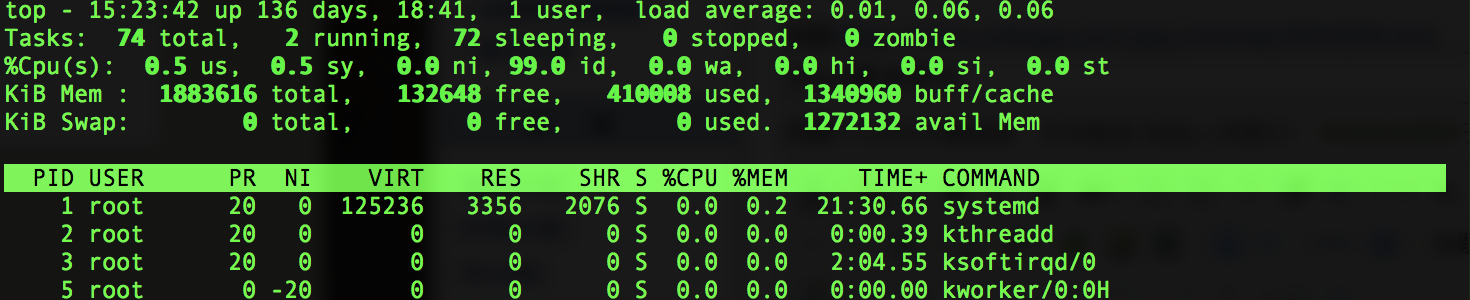
统计信息区
第一行 (uptime) 系统时间 主机运行时间 用户连接数(who) 系统1,5,15分钟的平均负载 第二行:进程信息 进程总数 正在运行的进程数 睡眠的进程数 停止的进程数 僵尸进程数 第三行:cpu信息 1.5 us:用户空间所占CPU百分比 0.9 sy:内核空间占用CPU百分比 0.0 ni:用户进程空间内改变过优先级的进程占用CPU百分比 97.5 id:空闲CPU百分比 0.2 wa:等待输入输出的CPU时间百分比 0.0 hi:硬件CPU中断占用百分比 0.0 si:软中断占用百分比 0.0 st:虚拟机占用百分比 第四行:内存信息(与第五行的信息类似与free命令) 8053444 total:物理内存总量 7779224 used:已使用的内存总量 274220 free:空闲的内存总量(free+used=total) 359212 buffers:用作内核缓存的内存量 第五行:swap信息 8265724 total:交换分区总量 33840 used:已使用的交换分区总量 8231884 free:空闲交换区总量 4358088 cached Mem:缓冲的交换区总量,内存中的内容被换出到交换区,然后又被换入到内存,但是使用过的交换区没有被覆盖,交换区的这些内容已存在于内存中的交换区的大小,相应的内存再次被换出时可不必再对交换区写入。
二十四 给文件加锁chattr
chattr +a test.py #加a锁 chattr -a test.py #去除a锁
二十五 关闭防火墙实现linux 之间的数据传输
1.关闭linux防火墙,linux防火墙用于控制 程序端口的,出入规则, iptables -F 清空防火墙,为了实验方便 iptables -L 查看防火墙规则 永久关闭防火墙,防止下次开机自启 systemctl stop/start/restart firewalld #关闭firewalld服务,此条命令,下次开机还会自启 systemctl disable/enable - firewalld #永久关闭防火墙,开启自启 2.关闭系统自带的,美国航空局的selinux getenforce 获取selinux状态 如果是 Enforcing就是开启状态 setenforce 0 临时关闭selinux
二十六 linux 时间同步 date hwclock
通过date命令可以查看系统时间 ,查看的是软件时钟 硬件主板的时钟信息 hwclock 如果时间不正确,或者不精确,可以与时间服务器同步 使用命令 ntpdate 与阿里云的时间服务器同步 ntpdate -u ntp.aliyun.com //以系统时间为基准,修改硬件时间 [root@oldboy_python ~ 10:29:07]#hwclock -w //以硬件时间为基准,修改系统时间 [root@oldboy_python ~ 10:29:21]#hwclock -s
二十七 在线下载命令 wget
wget命令用于在终端下载网络文件 参数是 wget [参数] 下载地址
wget -r -p http://www.luffycity.com#递归下载路飞所有资源,保存到www.luffycity.com文件中
二十八 开关机命令
reboot命令用于重启机器
poweroff用于关闭系统